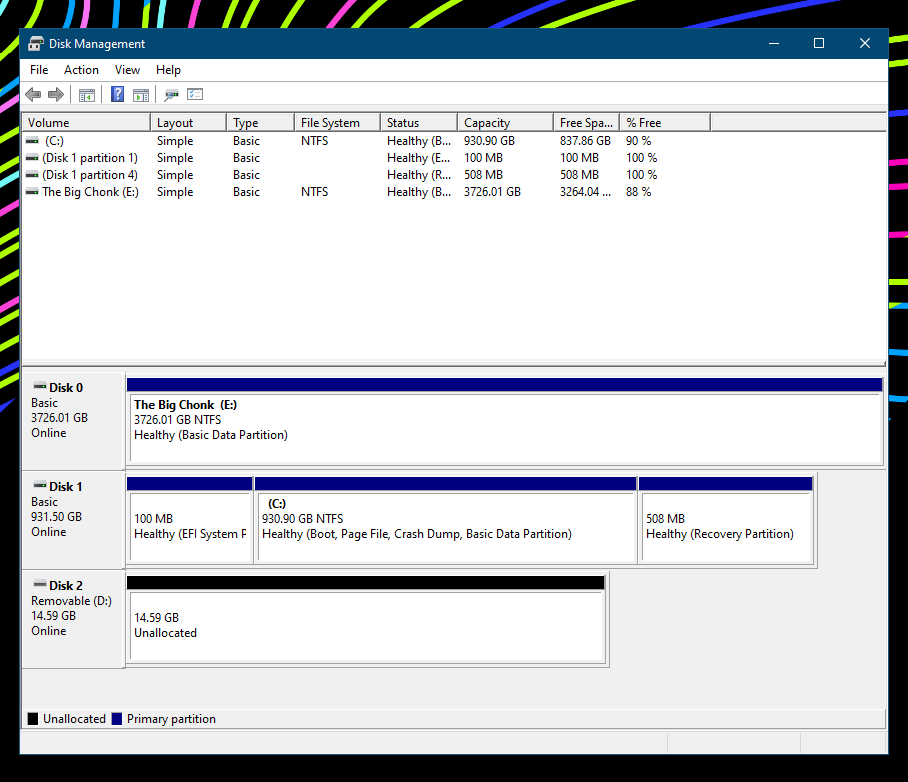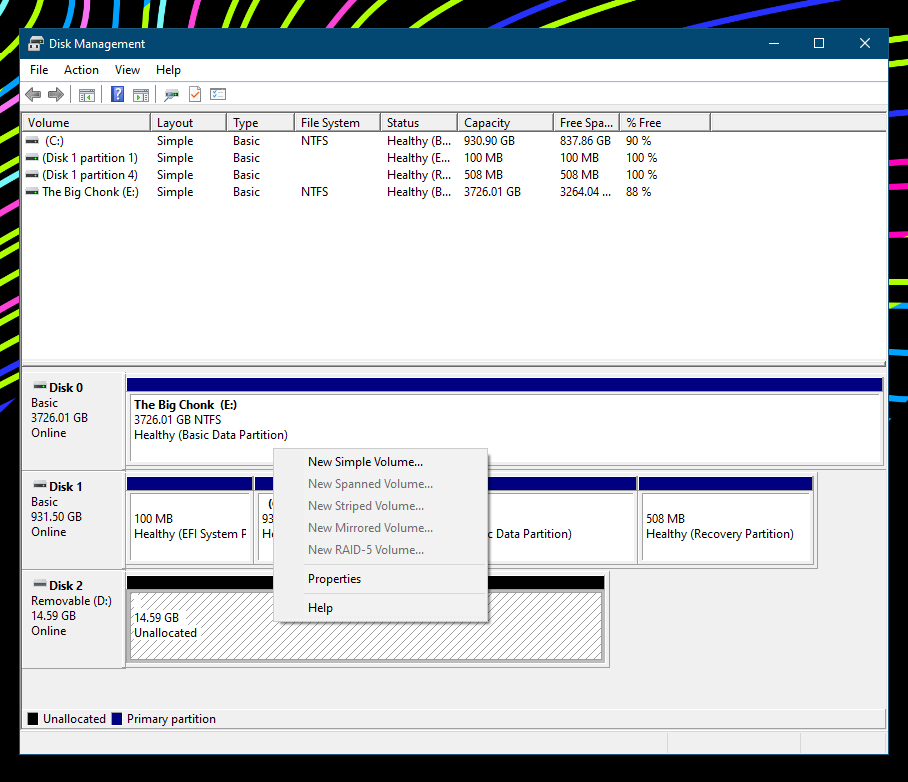Windows não detecta unidade externa durante o backup? Aqui está o que você deveria fazer
Acabou de comprar uma nova unidade externa para fazer backup do seu PC, mas não a lê? Não devolva ainda, confira se você pode solucionar o problema primeiro.
Quando você conecta um novo disco rígido externo ao computador imediatamente, talvez não o veja na lista de unidades disponíveis. Provavelmente, isso ocorre porque a unidade não possui partições.
Embora possa parecer uma montanha para escalar, é simples de consertar. Se o seu computador não reconhecer o disco rígido que você está tentando conectar pela primeira vez; vamos mostrar-lhe como corrigi-lo.
Por que o Windows não detecta a unidade externa
Embora você possa conectar a unidade externa ao computador e vê-la no gerenciamento de disco, o espaço da unidade pode permanecer não alocado. O espaço em disco não alocado refere-se ao espaço na unidade que pode estar livre, mas não pertence a uma partição. Portanto, o computador não pode gravar dados lá.
Como o sistema operacional não pode acessar esse espaço, ele não mostra unidades utilizáveis quando usado para backup ou armazenamento. Vamos ver como você pode fazê-lo funcionar.
Como tornar a partição da unidade utilizável
É super fácil tornar a partição de uma unidade utilizável no Windows. Você pode fazer isso clicando com o botão direito do mouse no botão Iniciar do Windows e indo para Gerenciamento de disco. Depois disso, você verá a unidade externa conectada ao seu computador, mas todo o seu espaço parecerá não alocado.
Clique com o botão direito do mouse no espaço não alocado e selecione Novo Volume Simples…
Depois disso, continue pressionando Avançar em todos os pop-ups do assistente e, finalmente, clique em Concluir. Depois, espere o Windows terminar de formatar a unidade e ela estará pronta para uso.
Torne o espaço da unidade externa utilizável no Windows
Espero que você tenha conseguido tornar a unidade externa utilizável agora. O espaço não alocado só precisa ser ativado quando a unidade externa for conectada pela primeira vez ao seu computador. Depois disso, o problema não deve ocorrer novamente.
Você deve corrigir outros problemas se tiver o mesmo problema mais tarde ou se sua unidade externa, que você usou anteriormente sem problemas, parar de funcionar repentinamente.